如何禁用笔记本自带键盘
每个笔记本中都会自带一个键盘,但如果部分朋友就不想用自带键盘 。下面一起来看看如何禁用笔记本自带键盘 。
【如何禁用笔记本自带键盘】1、在电脑桌面上鼠标右击【计算机】,然后点击【属性】 。

文章插图
2、系统设置中点击左侧菜单栏中的【设备管理器】 。

文章插图
3、打开设备管理器后点击【键盘】,在键盘下方鼠标右击【PS/2标准键盘】 。

文章插图
4、点击【更新驱动程序软件】 。

文章插图
5、更新程序里选择【浏览计算机以查找驱动程序软件】 。

文章插图
6、找到了驱动程序软件后点击【从计算机的设备驱动程序列表中选择】 。

文章插图
7、在接下来的界面中找到【显示兼容硬件】,把前方的【√】给点击取消 。
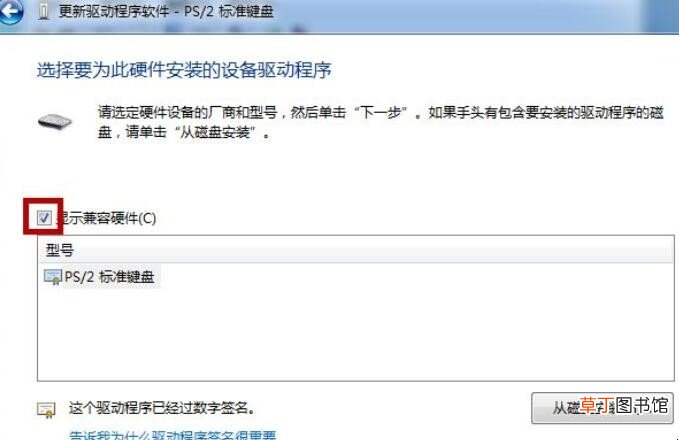
文章插图
8、在下方点击【Acre】,在右侧选择【API Ergo USB K/B】,选择后点击【从磁盘安装】 。

文章插图
9、接着会提示是否要安装设备驱动程序,点击【安装】,安装结束后需要重启下电脑,这样就可以禁用笔记本自带的键盘 。

文章插图
以上就是给各位带来的关于如何禁用笔记本自带键盘的全部内容了 。
推荐阅读
- 万国觉醒怎么获取宝石 万国觉醒宝石如何获得
- 如何看iphone运行内存
- 微信群如何踢出不相干人 微信怎么把一个人移除群聊
- 鲜牛奶储存方法 如何保存鲜牛奶
- 梧桐花怎么养 梧桐花如何养
- 使用过的手套该如何处理 使用者脱掉手套时的注意事项
- ipad插卡版如何打电话
- 方舟如何给设备供电 方舟设备供电方法
- 芍药花谢后如何管理
- 如何制作淘宝店铺二维码








